Digitech 2120 Artis VGS – (7) pokročilé nastavenia
Priradenie modifikátorov
Modifikátory sú jedinečné nástroje, ktoré možno použiť na dramatickú zmenu zvuku na základe informácií z amplitúdy signálu, nastavení nízkofrekvenčného oscilátora (LFO) alebo MIDI kontinuálneho ovládača a informácií o externom nožnom spínači a pedále.
Každý program vo vašom 2120 VGS má sadu modifikátorov. Na ovládanie akéhokoľvek parametra je možné priradiť až 16 prepojení modifikátora. Existuje päť typov modifikátorov, ktoré možno prepojiť s parametrom:
• MIDI CC
• LFO
• Dynamický (závisí od úrovne signálu).
• Externý expression pedál
• Expression pedál a nožné spínače na nožnom ovládači DigiTech 2120 FC.
MIDI CC
Keď používate MIDI CC, 2120 VGS reaguje na čísla CC 0-127 a CHP (tlak kanála alebo aftertouch). To znamená, že môžete priradiť pedál MIDI Expression, modulačné koliesko klaviatúry alebo koliesko pitch bend alebo akékoľvek iné zariadenie MIDI CC na ovládanie parametrov efektu.
LFO
Keď používate LFO, hodnoty parametrov možno ovládať automaticky medzi definovaným minimálnym a maximálnym nastavením pri rýchlosti nastavenej používateľom. 2120 VGS má v každom programe 2 užívateľsky definovateľné LFO, ktoré môžu byť priradené k akémukoľvek parametru.
Môžete napríklad vytvoriť automatický posúvač bez použitia modulu automatického posúvania. Jednoducho prepojte výstupný parameter pan efektu s modifikátorom LFO a LFO posunie tento parameter tam a späť. Tento modifikátor môže byť veľmi užitočnou zbraňou v prebiehajúcej bitke o tvorbu nových zvukov. V každom programe sú k dispozícii dva LFO, ktoré môžu využívať jedinečné rýchlosti a priebehy.
Dynamické modifikátory
Keď používate modifikátory Dynamic, hodnoty parametrov sa riadia vo vzťahu k dynamike vstupného signálu. Možnosti sú takmer nekonečné a nemožno ich duplikovať žiadnou inou metódou.
Môžete napríklad prepojiť dynamický modifikátor programu na ovládanie úrovne chorusu. Na papieri to neznie veľa, ale predstavte si výraznosť tohto typu efektu na gitarovom parte. Ako sa dynamika hudby zvyšuje, refrén sa stáva menej zreteľným. Trochu uvoľnite útok na strunu a refrén sa zvýši. VŠETKO V REÁLNOM ČASE!
POZNÁMKA: Prepojenie modifikátora s parametrom spôsobí, že sa parameter zmení, ako keby ste ho menili pomocou dátového kolieska. Jediný rozdiel je v tom, že tlačidlo <Uložiť> a ikona ZMENENÉ nesvietia. Preto sa v predvolenom názve môže zobraziť ‚Vlastné‘, ak sa parameter neustále mení modifikátorom. Uložením programu sa tieto nové hodnoty parametrov uložia.
Externé výrazové pedále
Okrem Expression pedálu na 2120 VGS je možné do hlavného operačného systému 2120 VGS začleniť až 2 externé expression pedály pripojením (cez zadný panel 2120 VGS alebo konektor externého expression pedálu na 2120 FC) na expression pedál. Po pripojení pedálu External Expression je postup priraďovania, ktorý treba dodržať, uvedený nižšie.
Prepojenie parametra s modifikátorom
Poznámka: Akékoľvek zmeny vykonané počas tohto postupu musia byť uložené v programe, aby boli účinné pri neskoršom vyvolaní.
Ak chcete prepojiť parameter s modifikátorom, postupujte takto:
1. Prejdite na parameter, ktorý chcete prepojiť s modifikátorom (napr.: Oneskorenie spätnej väzby). Ak si nie ste istí, ako prechádzať parametrami modulu, pozrite si stranu 26.
2. Stlačte <Assign>, na displeji sa zobrazí niečo ako:
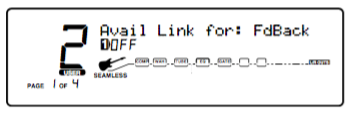
Ak aktuálne vybraný parameter ešte nie je prepojený, prejdete na ďalší dostupný odkaz v tejto ponuke.
3. Otočením ovládača <1> zapnite prepojenie pre daný parameter. Displej bude vyzerať asi takto:
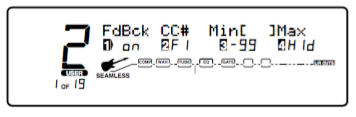
4. Pomocou ovládača <2> rolujte cez rôzne modifikátory, ktoré možno prepojiť s parametrom, ktorý chcete priradiť. Možnosti sú:
MIDI CC (CC): 0-127 & ChP (aftertouch)
Modifikátory v reálnom čase (RT): LF1, LF2, dY1 a dy2
Expression pedál (Pdl 1) Exp 1, Exp 2 a Exp 3
Nožný spínač: (FS#) F1-F10
POZNÁMKA: Typy efektov MUTE a THRU nemajú žiadne parametre na pripojenie, takže sa nezobrazia v zozname parametrov.
5. Pomocou ovládača <3> vyberte minimálnu požadovanú hodnotu parametra, keď je ovládač v maximálnej polohe.
6. Pomocou ovládača <4> vyberte maximálnu hodnotu parametra, ktorú chcete, keď je ovládač v maximálnej polohe.
POZNÁMKA: Pred pokračovaním nezabudnite uložiť všetky zmeny, ktoré chcete uložiť.
Nastavenie LFO
Ak chcete nastaviť LFO, ktoré je prepojené s parametrom efektu, postupujte takto:
1. Stlačením tlačidla <Assign> prejdite do režimu priradenia.
2. Pomocou ovládača <Page> prejdite na stránku LFO (Strana 17). Displej vyzerá asi takto:
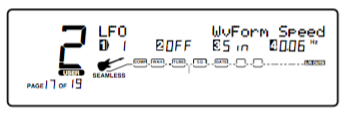
3. Pomocou ovládača <1> môžete vybrať, ktoré z dvoch LFO chcete upraviť.
4. Pomocou ovládača <2> zapnite alebo vypnite LFO.
5. Pomocou ovládača <3> zmeňte priebeh zvoleného LFO. Môžete vybrať SINe, TRIangle, ŠPECIÁLNE 1, ŠPECIÁLNE 2.
6. Pomocou ovládača <4> upravte rýchlosť cyklu LFO.
Všetky parametre priradené k LFO budú teraz sledovať modulačný priebeh LFO, ktorý ste vybrali.
Nastavenie dynamického modifikátora
1. Stlačením tlačidla <Assign> prejdite do režimu priradenia.
2. Pomocou ovládača <Page> prejdite na prvú z dvoch stránok dynamického modifikátora (18 a 19). Displej vyzerá asi takto:
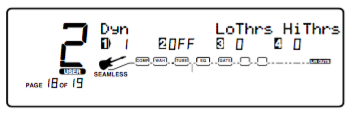
3. Pomocou ovládača <1> môžete vybrať, ktorý z dvoch dynamických modifikátorov chcete upraviť.
4. Pomocou ovládača <2> zapnite alebo vypnite dynamický modifikátor.
5. Ovládačom <3> nastavte prah, nad ktorým začína dynamická modifikácia parametra.
6. Pomocou ovládača <4> nastavte bod, v ktorom dôjde k maximálnej zmene parametra.
7. Pomocou ovládača <Page> prejdite na ďalšiu stránku dynamického modifikátora.
8. Pomocou ovládača <1> vyberte, ktorý z dvoch dynamických modifikátorov chcete upraviť.
9. Pomocou ovládača <2> upravte čas útoku dynamického modifikátora.
10. Pomocou ovládača <3> upravte čas podržania modifikátora Dynamic.
11. Pomocou ovládača <4> upravte čas uvoľnenia dynamického modifikátora.
Priradenie morfovania / hlasitosti pedálov
Moduly predzosilňovača 2120 VGS Valve a konfigurácie efektov v rámci 2120 VGS majú špeciálne možnosti morfovania a ovládania hlasitosti, ktoré vám umožňujú prechádzať medzi jedným typom predzosilňovača na druhý. To vám umožní buď morfovať zo skresleného typu skreslenia Tube, na čistý typ zvuku predzosilňovača Solid State alebo priradiť pedál hlasitosti pred alebo po digitálnych efektoch. Morphing a ovládanie hlasitosti je možné vykonať prepojením Expression pedálu s parametrom Morph alebo Volume pedálu.
Morfovanie/priradenia hlasitosti
Ak chcete priradiť pedál Morphing/ Volume na prepínanie medzi typmi skreslenia alebo ovládanie hlasitosti, použite nasledujúci postup.
1. V režime Program stlačte tlačidlo <Edit> a potom otáčajte kolieskom <Program/Effect>, kým sa na displeji nezobrazí niečo takéto:
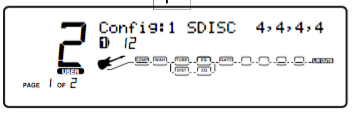
2. Teraz otočte ovládačom <Page> a displej sa zobrazí takto:
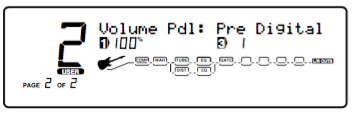
3. V tomto bode si môžete vybrať polohu pedálu hlasitosti (Pre alebo Post Digital) alebo Morphing pedálu na priradenie otáčaním ovládača <3>, kým sa na displeji nezobrazí niečo takéto:
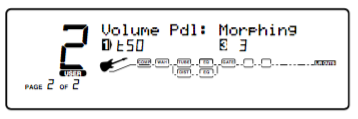
4. Teraz otočte ovládač <1>, aby bol predzosilňovač aktívny pre priradenie morfovania alebo ak chcete použiť pedál Volume a je v tomto bode zvolený. Keď to urobíte, stlačte tlačidlo <Assign> a na displeji sa zobrazí niečo takéto, ak tento parameter ešte nebol priradený:
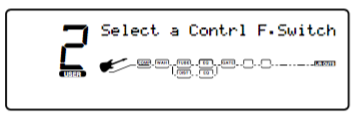
5. Teraz vyberte Expression pedál a na displeji sa zobrazí niečo takéto, ak bol zvolený parameter Morphing:
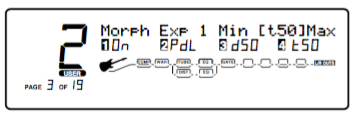
6. Gombík <1> umožňuje aktivovať alebo deaktivovať vybraný expression pedál. Gombík <2> vám umožňuje zmeniť vybraný pedál. Gombíky <3> a <4> sa používajú na nastavenie minimálnej a maximálnej úrovne morfovania medzi trubicou (t) a polovodičovým (d digital). Po vykonaní tohto priradenia nezabudnite uložiť zmeny stlačením tlačidla .
6-b. Ak ste zvolili parameter Ovládanie hlasitosti, displej sa zobrazí nasledovne:
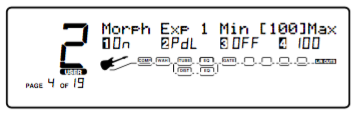
6-c. Gombík <1> umožňuje aktivovať alebo deaktivovať vybraný expression pedál. Gombík <2> vám umožňuje zmeniť vybraný pedál. Ovládače <3> a <4> sa používajú na nastavenie minimálnej a maximálnej úrovne hlasitosti. Po vykonaní tohto priradenia nezabudnite uložiť zmeny stlačením tlačidla .






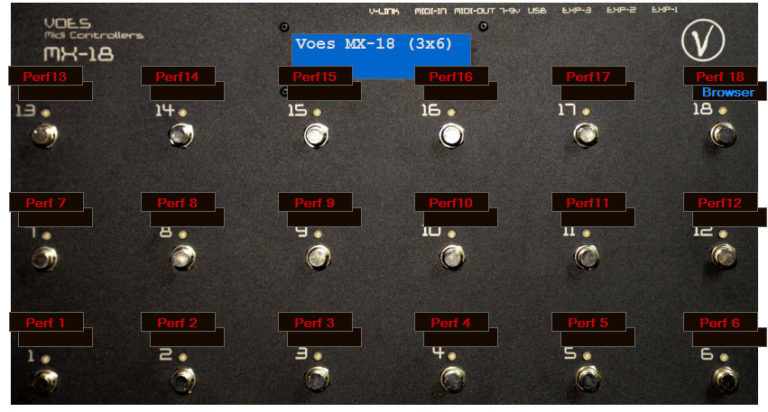
One Comment